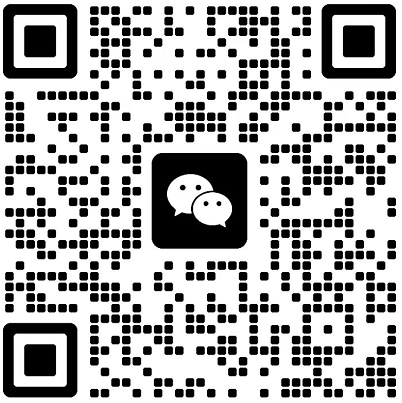一、下载安装快入通APP和微掌铺APP
方式一:进入手机应用市场下载
苹果手机用户进入App Store搜索下载;
安卓手机用户可进行下载的应用市场包括以下7个:
豌豆荚、应用宝、百度、安卓市场、91助手、360、华为。
方式二:微信公众号
关注支付通POS公众微信号进行下载
二、商户入网
1.登录快入通APP,点击【商户入网】
2.点击【个体入网】或者【商户入网】。(商户入网需提供营业执照和营业场所照片)
3.选择同意商户协议。进入身份信息界面,需要扫描身份证正反面;填写商户装机地址,详细到门牌号。完成后点击【下一步】。
4.输入本人银行卡信息后点击【下一步】。注:结算银行开户行不能跨省。
5.按实际情况选择“经营范围”,【下一步】选择费率,点击【下一步】。
6.通过“输入机身号”或者“扫描终端二维码”的方式填入机身号。
*7.第2步选择【商户入网】需【附件上传】,【个体入网】则不需此步骤。
附件上传页面“营业执照”和 2 张“营业场所照片”是必填项,提交后即可完成商户申请。
8.商户入网成功。
三、信用卡认证
1.打开微掌铺APP。
2.账号为商户手机号,密码为系统发送短信中的密码。
3.选择【认证提额】,输入信用卡卡号和银行预留手机号。
4.完成信用卡认证
四、设备激活
1.打开pos机。操作员号01,密码0000。
2.用认证的本人信用卡刷1元即可激活机器。